- Co znamená „Žádný internet, zabezpečeno“ ve Windows?
- Jak opravit chybu No Internet Secured Error ve Windows 11 a 10
- 1. Zakažte svou VPN
- 2. Obnovte konfiguraci IP
- 3. Resetujte Winsock
- 4. Změňte nastavení adaptéru
- 5. Zakažte možnost IPv6
- 6. Použijte adresy Google DNS
- 7. Aktualizujte síťové ovladače
- 8. Zakažte antivirový software a software brány firewall
- 9. Spusťte Poradce při potížích se sítí
- 10. Znovu nainstalujte síťové ovladače
Pokud jde o bezdrátovou síť (Wi-Fi), je zcela běžné, že se každý setká s více problémy souvisejícími se sítí na ploše nebo notebooku Windows. Přestože jsou problémy se sítí nebo problémy s připojením v dnešní době tak běžné, specifická chyba No Internet Secured Error ve Windows 11 a 10 je jedním z rozšířených problémů. V zásadě to znamená, že došlo k problému s bezdrátovým připojením nebo konfigurací.
Pokud jste také jednou z obětí, které se setkají s takovou chybou, můžete zcela postupovat podle tohoto průvodce řešením problémů. Naštěstí existuje několik možných řešení, která jsme zmínili níže. Všechny metody jsou dostatečně jednoduché a někdy může problém snadno vyřešit restartování systému nebo routeru. Vzhledem k tomu, že může být také možné, že je problém s konfigurací IP nebo zastaralými síťovými ovladači atd.
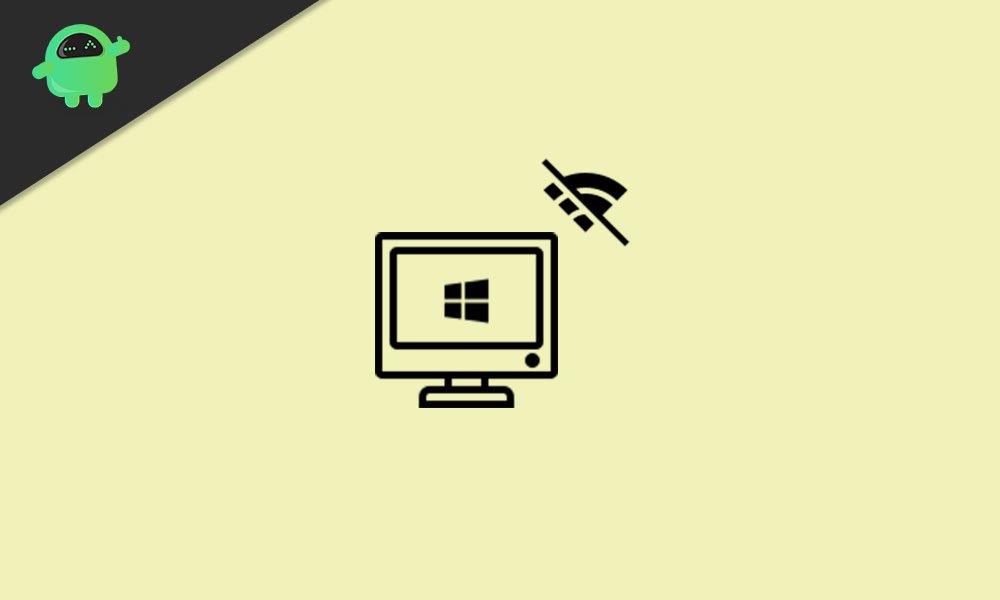
Co znamená „Žádný internet, zabezpečeno“ ve Windows?
Zdá se, že konkrétní chybová zpráva „Žádný internet, zabezpečeno“ se zobrazí v oblasti hlavního panelu systému Windows 10 nebo Windows 11. Někdy se může objevit jako upozornění. Ale můžete se zeptat, co je skutečný problém? Je to docela běžná chyba konfigurace bezdrátového připojení nebo sítě, se kterou se můžete setkat, když počítač není připojen k internetu.
Možná je počítač připojen k síti Wi-Fi a heslo k Wi-Fi je také správně uloženo, ale jaksi chybí připojení k internetu. Nyní to může být problém ISP, IP adresa nebo menší problém na vašem PC. Nedělej si starosti.
Jak opravit chybu No Internet Secured Error ve Windows 11 a 10
Zde se budeme zabývat několika věcmi, jako je to, zda je vaše služba VPN na vašem počítači povolena nebo ne, zda je konfigurace IP systému Windows správně nastavena, problémy s rozhraním Winsock, problémy s připojením IPv6, zastaralý síťový ovladač a další.
Reklamy
1. Zakažte svou VPN
Pokud jste se na svém počítači se systémem Windows připojili k VPN (Virtual Private Network), nezapomeňte ji deaktivovat (vypnout). Některé ze služeb VPN mohou způsobovat problémy se síťovým připojením. Je lepší to vypnout a pak znovu zkontrolovat chybu.
2. Obnovte konfiguraci IP
Pokud nepoužíváte službu VPN a stále dostáváte stejné chybové oznámení, měli byste aktualizovat konfiguraci IP Windows a zkontrolovat, zda vám to pomáhá nebo ne. Udělat to tak:
- Klikněte pravým tlačítkem myši na Windows Nabídka Start > Vybrat Windows PowerShell.
- Pokud vás UAC vyzve, klikněte na Ano povolit oprávnění správce.
- Jakmile se otevře okno příkazového řádku, zadejte jednotlivě následující příkazový řádek a stiskněte Vstupte provést je jeden po druhém:
ipconfig /release ipconfig /renew
- Tato metoda přinutí váš systém Windows, aby si snadno vyžádal novou IP adresu z vašeho připojeného Wi-Fi routeru.
3. Resetujte Winsock
Pokud vám však výše uvedená metoda nepomůže, můžete tuto metodu vyzkoušet. Provedením resetu Winsock na počítači se systémem Windows budete moci obnovit rozhraní API Windows Sockets do výchozího stavu. Udělat to tak:
- Klikněte pravým tlačítkem myši na Windows Nabídka Start > Vybrat Windows PowerShell.
- Pokud vás UAC vyzve, klikněte na Ano povolit oprávnění správce.
- Jakmile se otevře okno příkazového řádku, zadejte následující příkazový řádek a stiskněte Vstupte provést to:
netsh winsock reset katalog
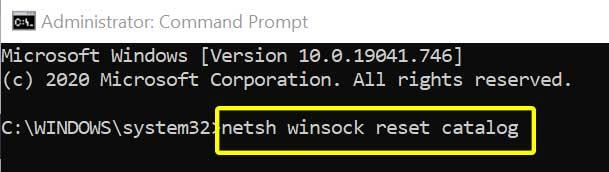
Reklamy
- Nezapomeňte chvíli počkat, než se systém automaticky připojí k síti. Pokud ne, zkuste ručně připojit počítač k síti.
4. Změňte nastavení adaptéru
- Klikněte na ikonu Wi-Fi na hlavním panelu (systémová lišta) > Otevřít Nastavení sítě a internetu.
- Klikněte na Změňte možnosti adaptéru >Klikněte pravým tlačítkem myši na aktivním připojení, které problém způsobuje.
- Vybrat Vlastnosti > Poté se ujistěte, že jsou zaškrtnuty následující možnosti: [Pokud ne, zkontrolujte tyto možnosti]
- Klient pro sítě Microsoft
- Sdílení souborů a tiskáren pro sítě Microsoft
- Internetový protokol verze 4 (TCP/IPv4)
- Internetový protokol verze 6 (TCP/IPv6)
- Link-layer Topology Discovery Responder
- Klikněte na OK potvrdit. Pokud jste právě teď provedli nějaké změny, nezapomeňte restartovat počítač.
- Nyní můžete zkontrolovat, zda chyba No Internet Secured stále přetrvává na vašem počítači se systémem Windows 11 / Windows 10.
5. Zakažte možnost IPv6
Pokud pro vás výše uvedená metoda nefungovala, zkuste zakázat možnost IPv6 ve vlastnostech sítě. Možná, že vaše internetové připojení používá pouze protokol IPv4 a také jste vybrali protokol IPv6, který může způsobit několik problémů. Měli byste jej tedy dočasně vypnout a znovu zkontrolovat, zda nedošlo k chybě. Udělat to tak:
- Klikněte na ikonu Wi-Fi na hlavním panelu (systémová lišta) > Otevřít Nastavení sítě a internetu.
- Klikněte na Změňte možnosti adaptéru >Klikněte pravým tlačítkem myši na aktivním připojení, které problém způsobuje.
- Vybrat Vlastnosti >Zrušte zaškrtnutí a Internetový protokol verze 6 (TCP/IPv6) možnost ze seznamu.
- Klikněte na OK uložte změny a poté nezapomeňte restartovat počítač, aby se změny projevily.
6. Použijte adresy Google DNS
Někdy může dojít k několika problémům s připojením k internetu na vašem konkrétním zařízení u vašeho konkrétního DNS (Domain Name System). Pokud používáte statickou IP adresu, důrazně vám doporučujeme nastavit v počítači novou adresu Google DNS pro vaši síť Wi-Fi. Udělat toto:
- Klikněte na ikonu Wi-Fi na hlavním panelu (systémová lišta) > Otevřít Nastavení sítě a internetu.
- Klikněte na Změňte možnosti adaptéru >Klikněte pravým tlačítkem myši na aktivním připojení, které problém způsobuje.
- Vybrat Vlastnosti >Dvojklik na Internetový protokol verze 4 (TCP/IPv4).
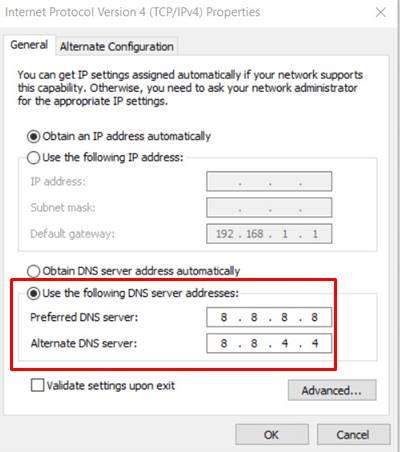
Reklamy
- Nyní vyberte Použijte následující adresy serverů DNS > Zadejte následující adresu DNS:
- Preferovaný server DNS: 8.8.8.8
- Alternativní DNS server: 8.8.4.4
- Klikněte na OK pro uložení změn.
7. Aktualizujte síťové ovladače
reklama
Vždy je nutné aktualizovat ovladače grafiky ve vašem systému Windows, aby všechny programy běžely hladce. Udělat toto:
- Klikněte pravým tlačítkem myši na Nabídka Start otevřít Nabídka rychlého odkazu.
- Klikněte na Správce zařízení ze seznamu.
- Nyní, dvojklik na Síťové adaptéry možnost rozšířit seznam.
- Pak klikněte pravým tlačítkem myši na aktivním síťovém adaptéru.

- Vybrat Aktualizujte ovladač > Vyberte Automaticky vyhledávat ovladače.
- Pokud je k dispozici aktualizace, automaticky se stáhne a nainstaluje nejnovější verze.
- Po dokončení nezapomeňte restartovat počítač, abyste změnili efekty.
Tato metoda by měla opravit chybu No Internet Secured na vašem počítači se systémem Windows 11 nebo Windows 10.
8. Zakažte antivirový software a software brány firewall
Zdá se, že váš výchozí antivirový software nějakým způsobem způsobuje problémy s probíhajícím internetovým připojením na vašem počítači. Pokud se také cítíte stejně, nezapomeňte dočasně deaktivovat antivirový program a program brány firewall. Udělat to:
- Klikněte na Windows Nabídka Start > Typ Kontrolní panel a otevřete jej z výsledku vyhledávání.
- Dále zadejte firewall do vyhledávacího pole a klikněte na Brána firewall systému Windows.
- Klikněte na Zapněte nebo vypněte bránu Windows Firewall z levého panelu.
- Klepnutím vyberte Vypněte bránu Windows Firewall pro Nastavení soukromé, domény a veřejné sítě.
- Nakonec restartujte počítač, abyste použili změny, a zkuste problém zkontrolovat.
Pokud vás problém stále obtěžuje, nezapomeňte dočasně deaktivovat ochranu Windows Defender podle následujících kroků:
- zmáčkni Windows + I klíče k otevření Nastavení systému Windows > Soukromí a zabezpečení.
- Jít do Zabezpečení systému Windows > Vybrat Ochrana před viry a hrozbami.
- Klikněte na Spravovat nastavení >Vypnout a Ochrana v reálném čase volba.
- Po dokončení nezapomeňte restartovat počítač, aby se změny projevily.
9. Spusťte Poradce při potížích se sítí
Několik uživatelů uvedlo, že spuštěním nástroje pro odstraňování problémů se sítí problém snadno vyřešili nebo našli.Pokud vám nic nefunguje, zkuste následující kroky:
- zmáčkni Windows + I klíče k otevření Nastavení systému Windows.
- Klikněte na Síť a internet > Vybrat Poradce při potížích se sítí [Internetová připojení].
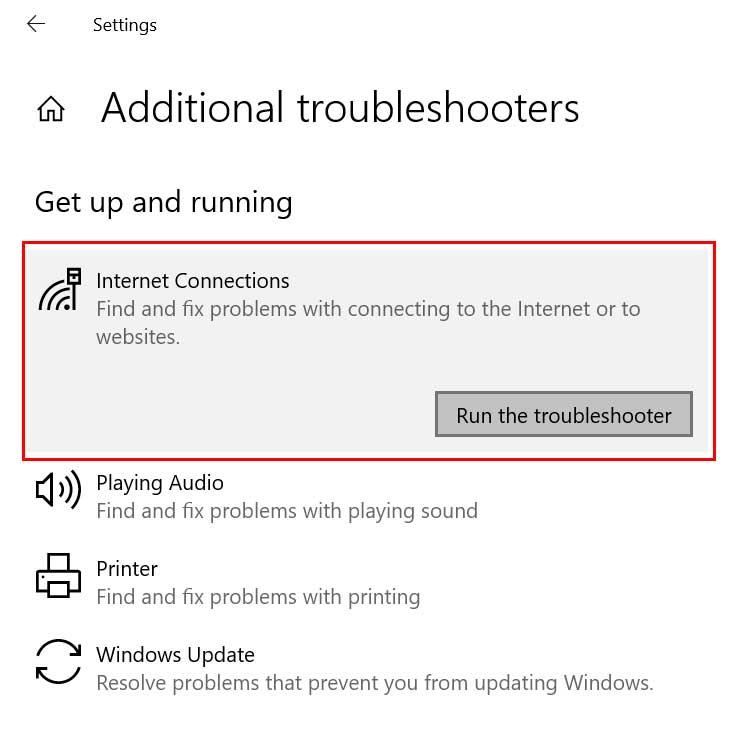
- Klikněte na Spusťte nástroj pro odstraňování problémů.
- Počkejte na dokončení procesu a restartujte počítač.
10. Znovu nainstalujte síťové ovladače
Jako poslední možnost byste měli zkusit přeinstalovat síťové ovladače na vašem počítači se systémem Windows a zkontrolovat, zda vám to pomůže opravit Windows 11 / Windows 10 bez zabezpečení internetu nebo ne.
- Klikněte pravým tlačítkem myši na Nabídka Start otevřít Nabídka rychlého odkazu.
- Klikněte na Správce zařízení ze seznamu.
- Nyní, dvojklik na Síťové adaptéry možnost rozšířit seznam.
- Pak klikněte pravým tlačítkem myši na aktivním síťovém adaptéru.
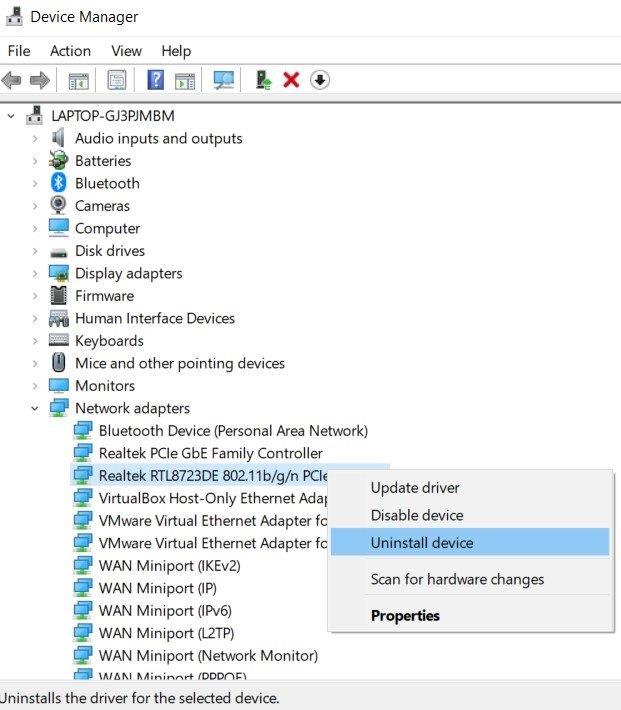
- Klikněte na Odinstalujte zařízení > Pokud budete vyzváni, potvrďte proces odinstalace.
- Po dokončení stačí restartovat počítač a použít změny.
- Po restartu systém Windows automaticky znovu nainstaluje odstraněný nebo chybějící síťový ovladač na PC.
- Pokud ne, budete muset navštívit oficiální web příslušného výrobce a poté stáhnout a nainstalovat nejnovější verzi síťového ovladače pro váš konkrétní model notebooku/základní desky.
- Můžete jít.
To je ono, chlapi. Předpokládáme, že vám tento průvodce pomohl. Pro další dotazy můžete komentovat níže.












